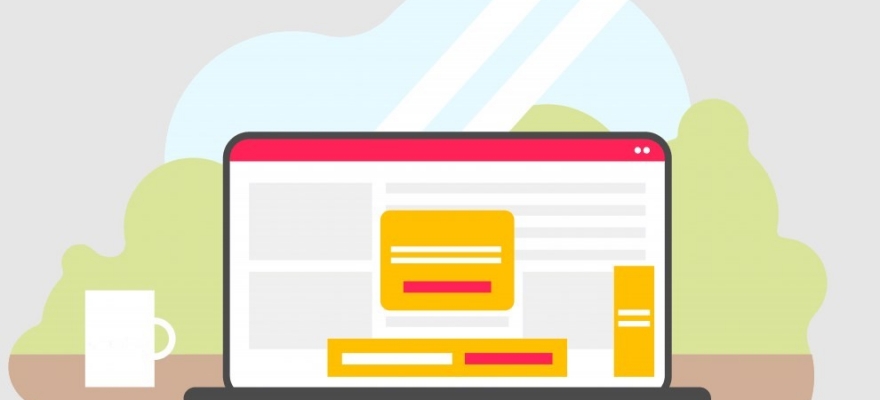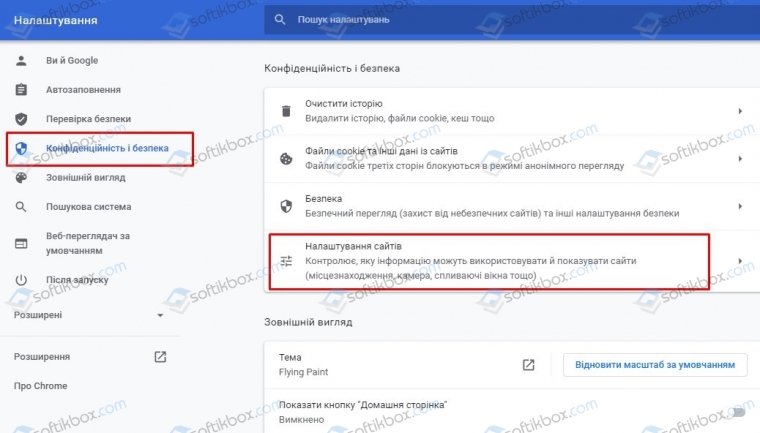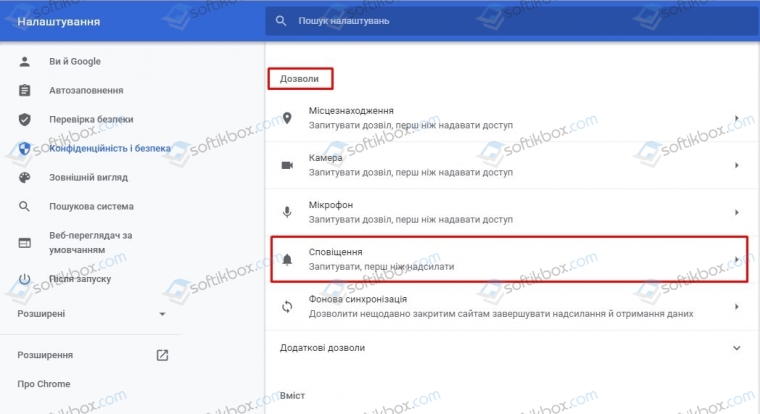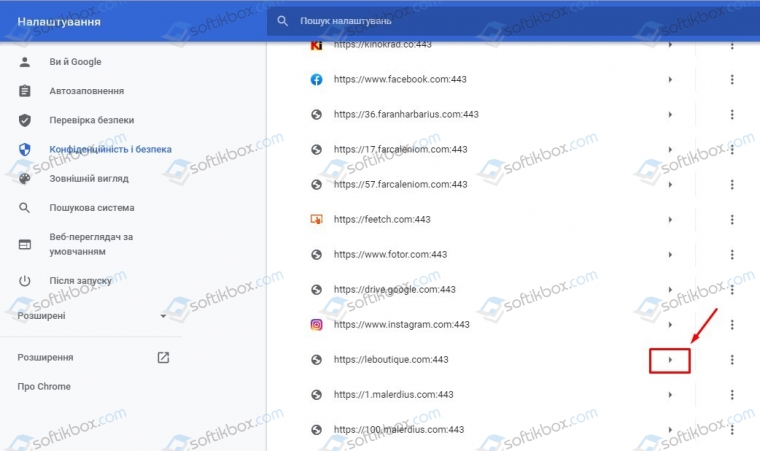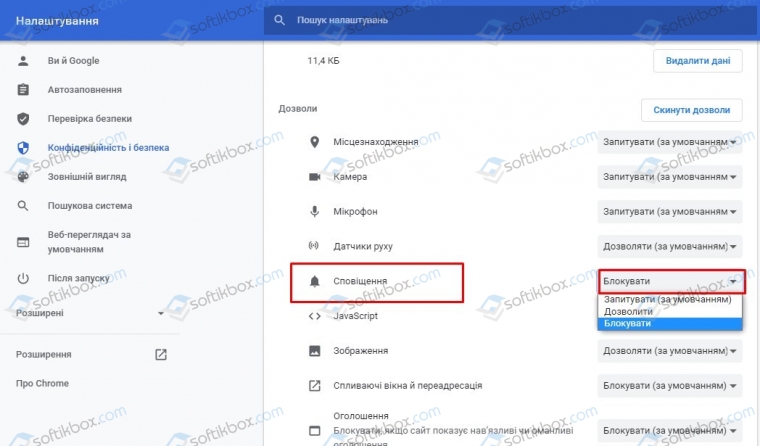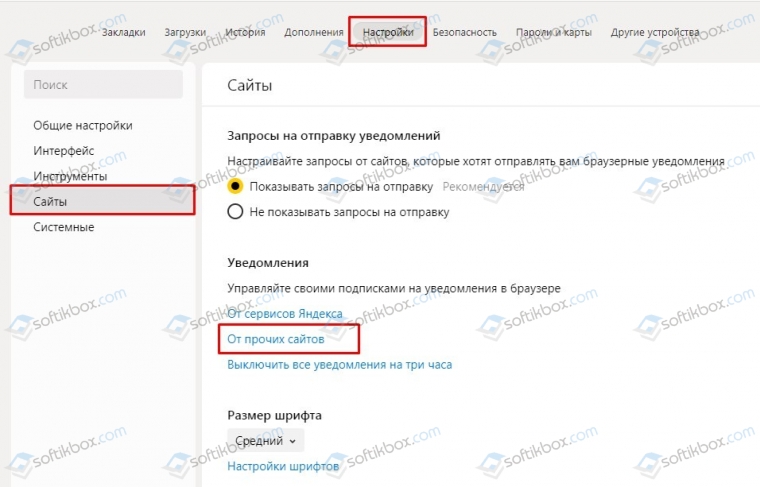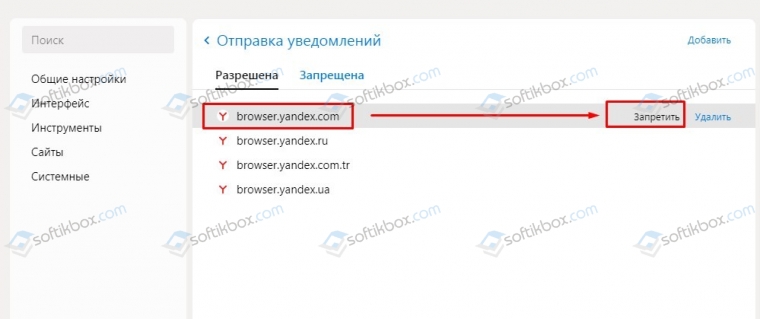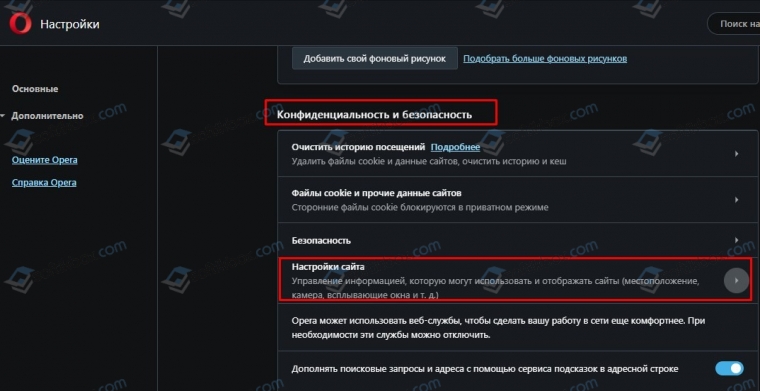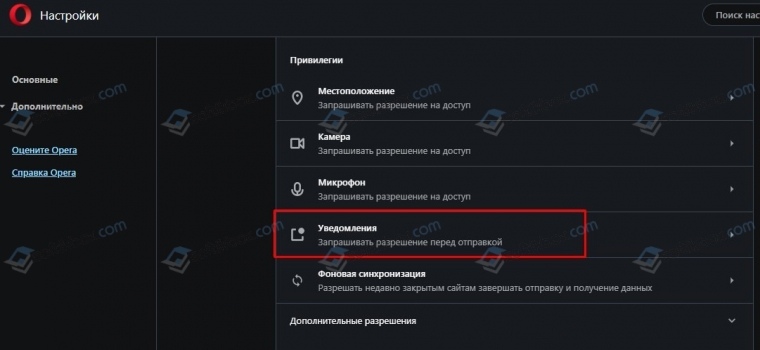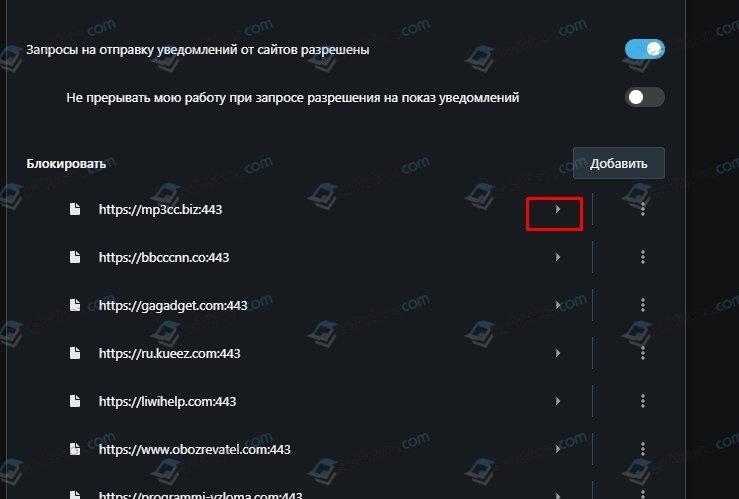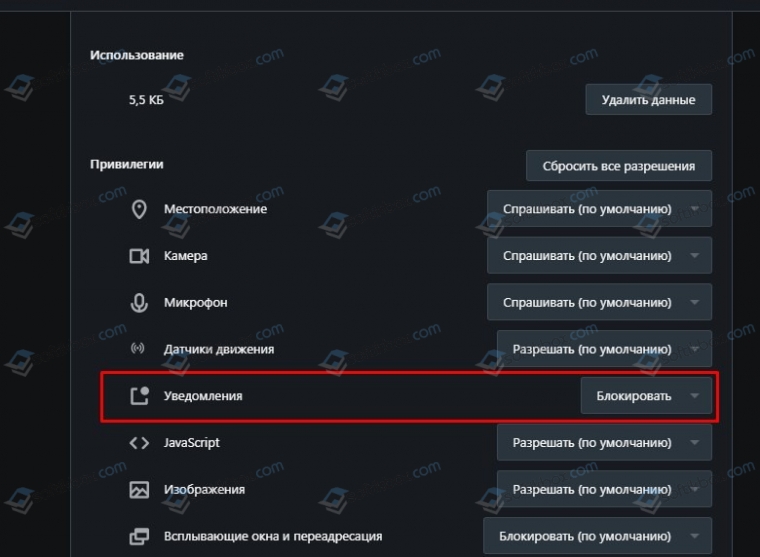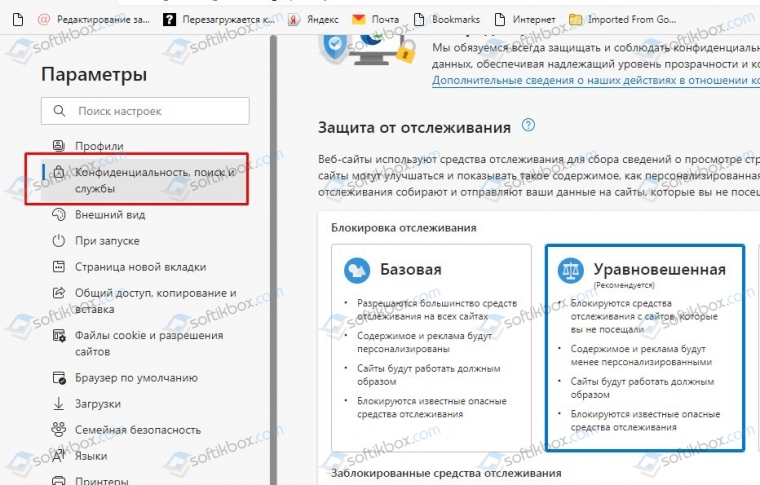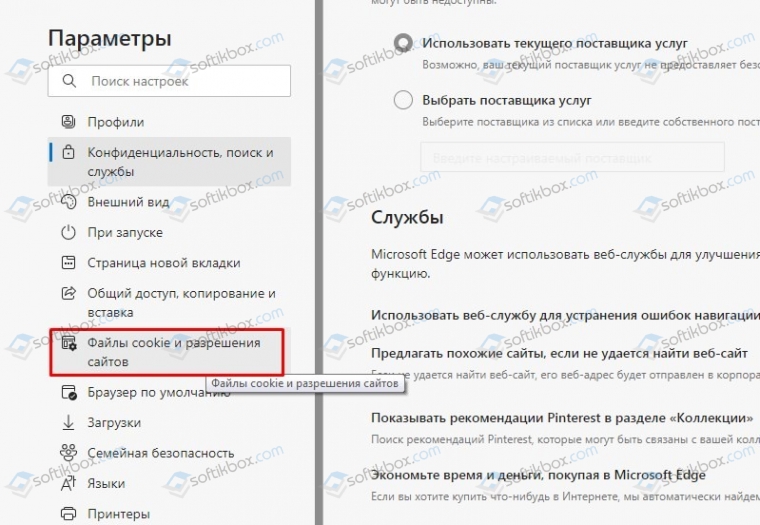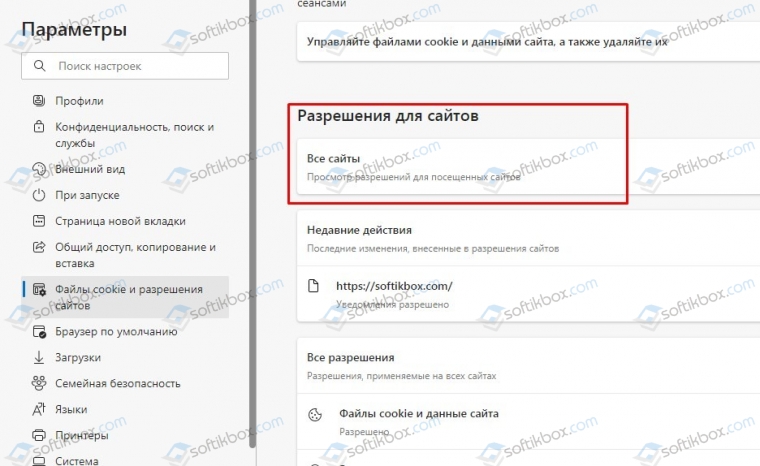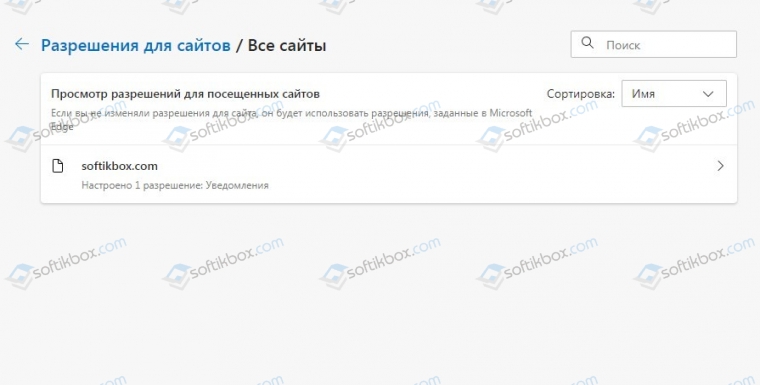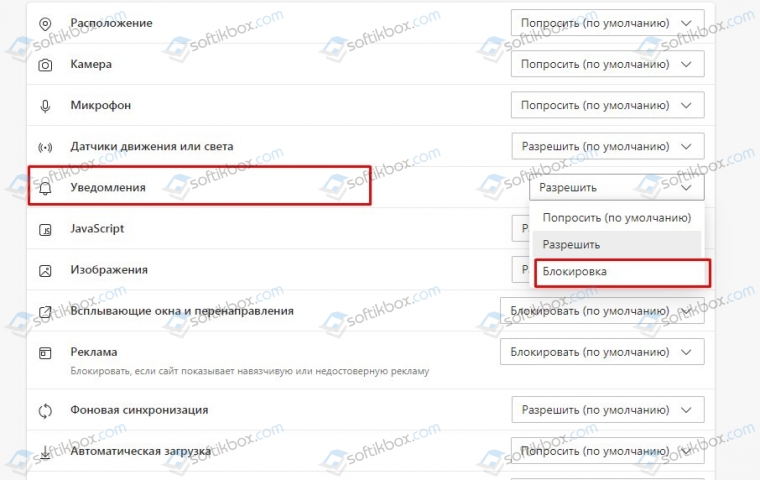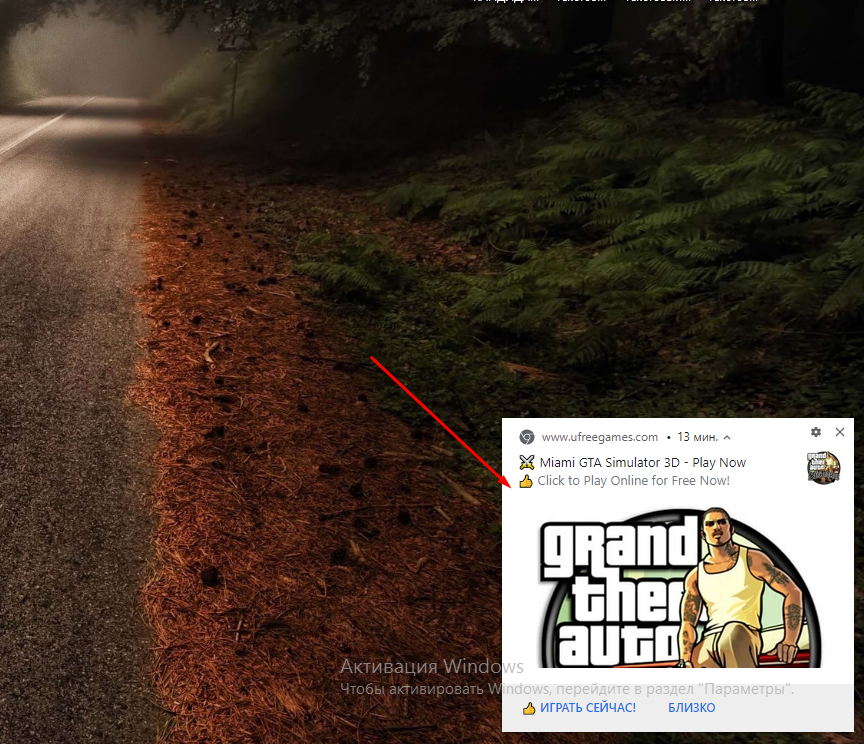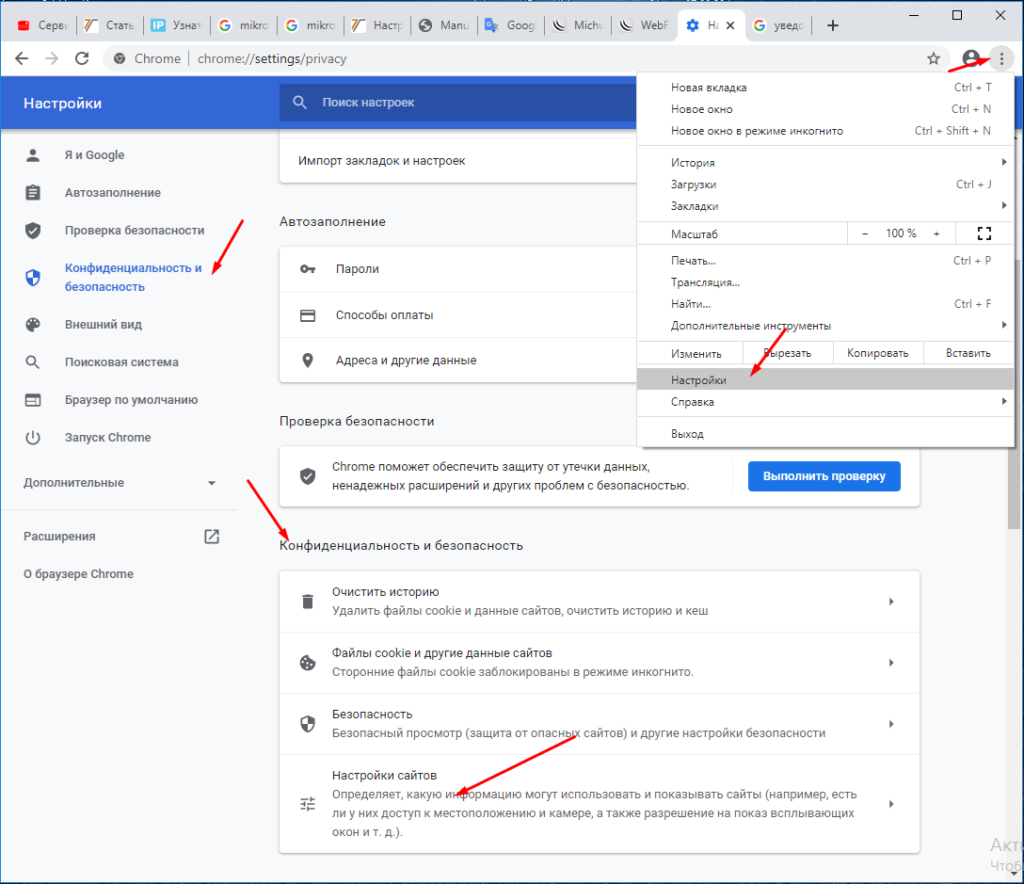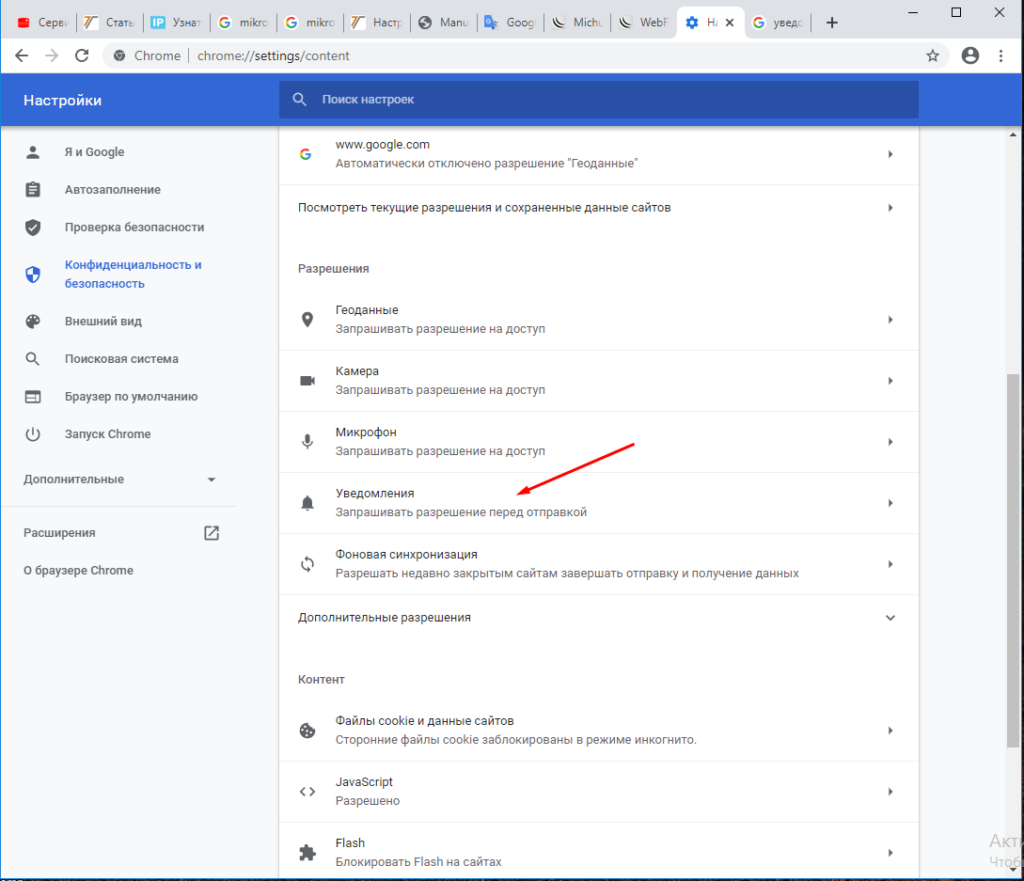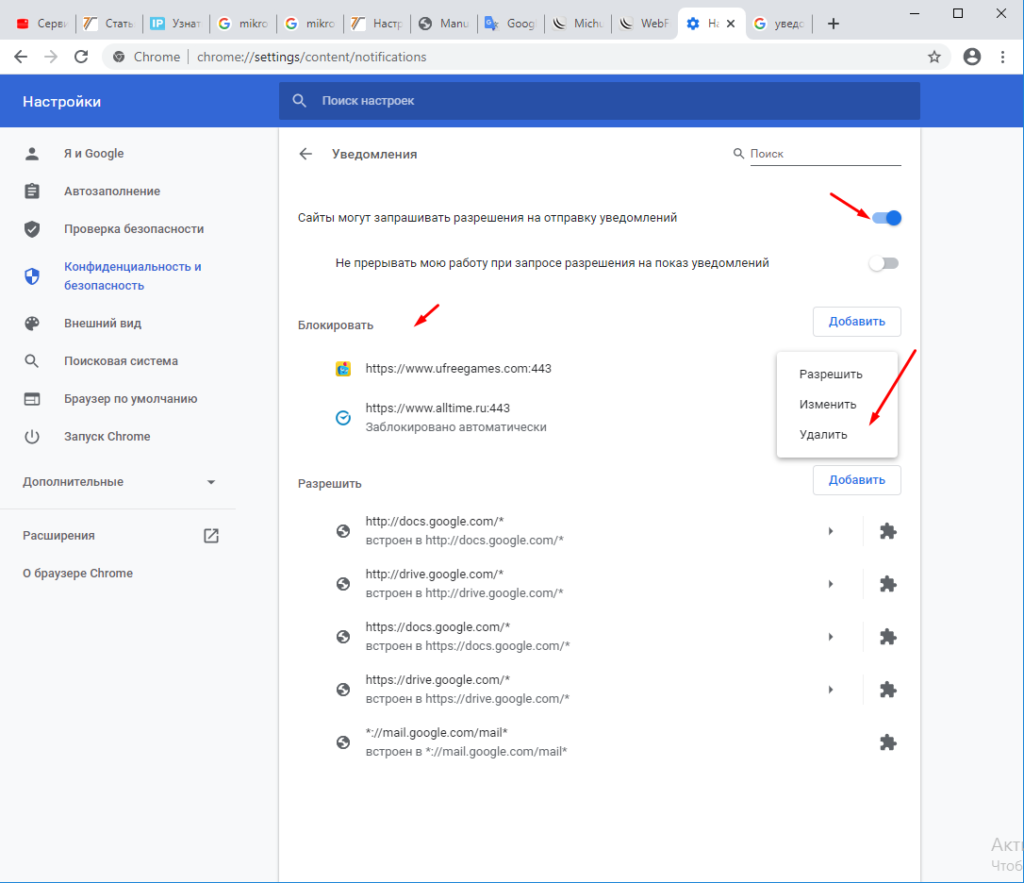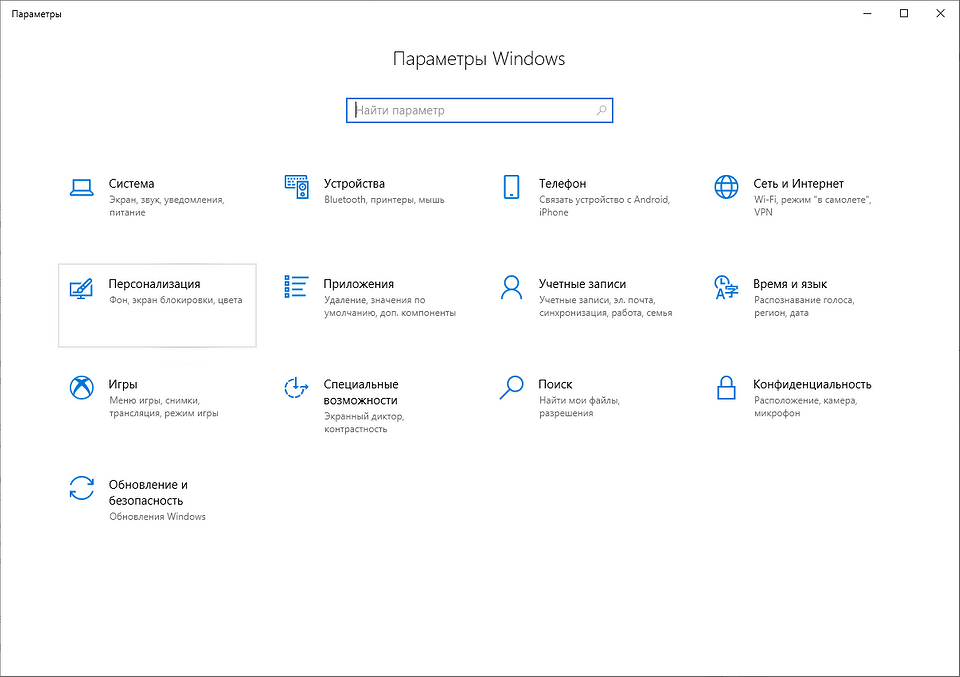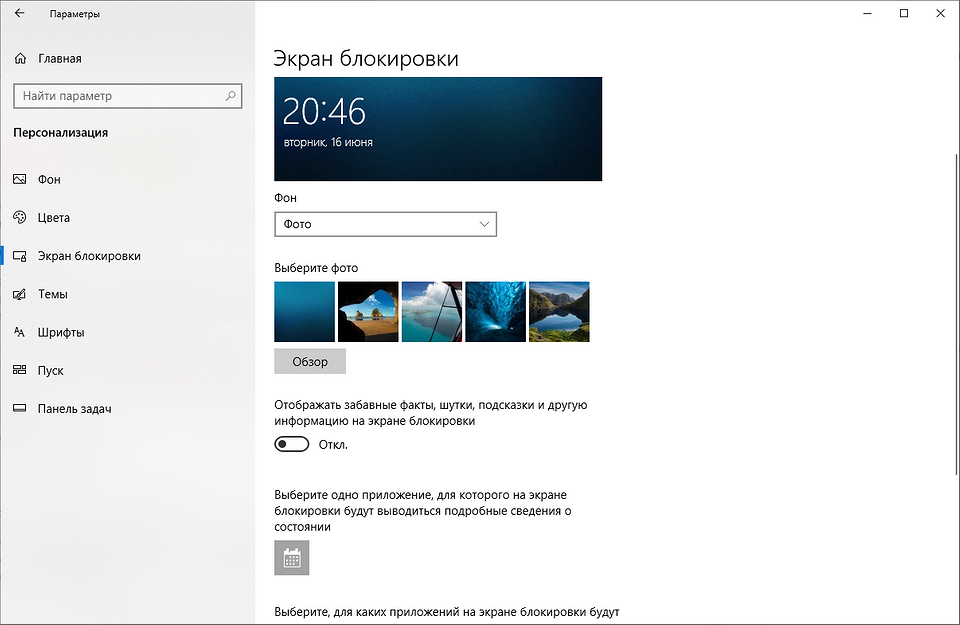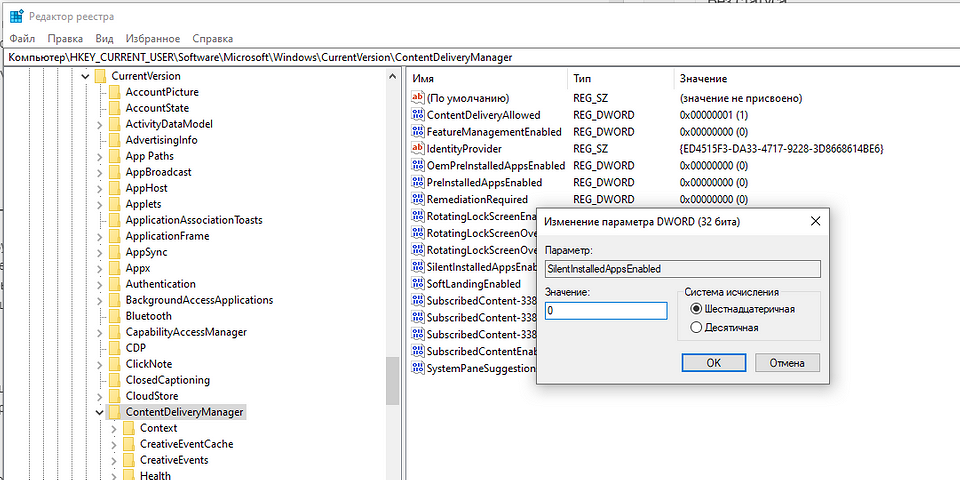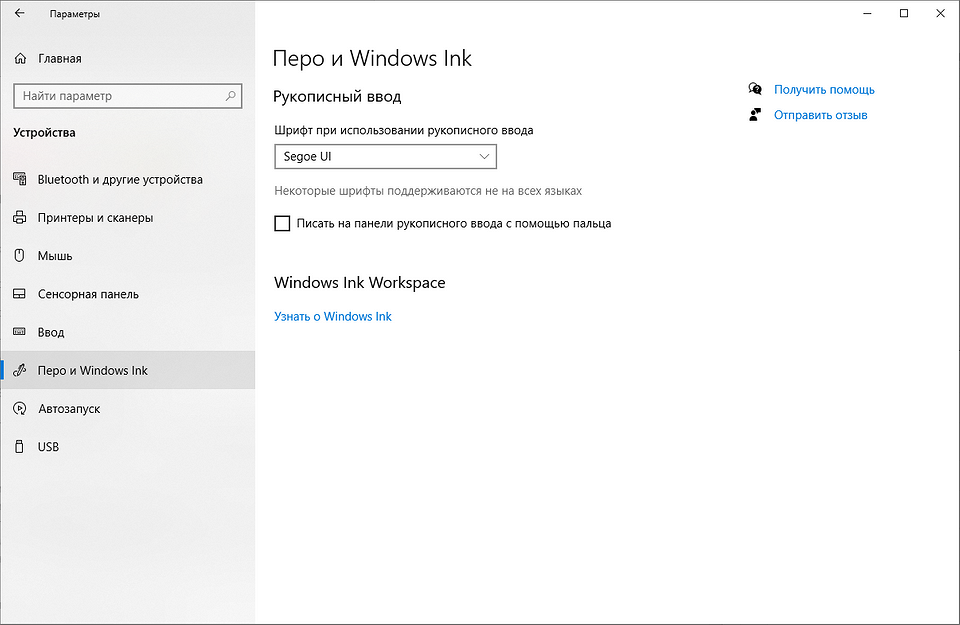как убрать рекламу на рабочем столе компьютера в правом нижнем углу
Как убрать рекламу в нижнем углу рабочего стола?
В современное время очень сложно найти домашний компьютер или ноутбук, который не подключен к Интернету.
Всемирная Сеть дает огромное количество возможностей. Одновременно, Интернет вносит в пользовании ПК ряд неудобств, например, постоянно появляющиеся информационные уведомления на рабочем столе.
Не стоит даром портить себе нервы, так как существует простой способ отключить рекламу.
Причины появления диалоговой рекламы
Есть несколько возможных причин возникновения рекламы в правом нижнем углу монитора. Самой банальной и распространенной причиной считается информационный вирус, который поражает ПК.
В случаи заражения рекламным вирусом, рекламные окна могут появляться самого разного характера, от реклам банков или казино и заканчивая предложениями интимного характера.
Другой разновидностью рекламных вспыхивающих окон считаются уведомления с различных сайтов. Иногда после перехода на определенный сайт пользователь подписывается на получение уведомлений.
Такой незначительный нюанс в будущем может привести до появления рекламы, так как мало кто читает условия подписки на ресурсе.
Как отписаться от рекламы с ненужного сайта
Для отписки от обновлений сайта достаточно воспользоваться утилитами браузера. Давайте рассмотрим самые популярные браузеры.
В, пожалуй, самом востребованном на данный момент браузере Google Chrome нужно найти раздел «Уведомления» на вкладке «Настройки сайтов».
Для этого необходимо перейти в параметры приложения. Дальше нужно определиться с сайтами, которые больше не интересные, и перевести их в раздел «Заблокировано».
Практически аналогичные действия для блокировки сайтов необходимо провернуть в браузере Opera.
Для блокировки рекламы в «Яндексе» нужно перейти в меню с помощью кнопки с тремя полосками. Там выбрать подменю «Сайты» и напротив нежелательных сайтов выставить режим «Запрещено».
Ну а Mozilla Firefox для блокировки рекламы предлагает воспользоваться разделом «Приватность и защита». Там нужно найти раздел «Параметры» в меню «Уведомления» и исключить все ненужные для рекламы сайты.
Удаления вирусной рекламы
Самостоятельно, практически нереально удались вирусную рекламу. Ну, по крайней мере, качественно это сделать крайне проблематично.
Лучше всего прибегнуть к услугам антивирусного обеспечения. Такие антивирусы, как Касперский, Avast, Dr.Web и т.д. точно помогут Вам.
Антивирусная программа проведет полное сканирование ПК и всех его носителей. Если Вы будете использовать лицензированную версию ПО, то вирусы точно пропадут с вашего компьютера.
Иногда даже антивирусы не дают результат. В таком случае, рекомендуется запомнить названия вредоносных сайтов и ввести их в поисковике.
Будьте уверены, что в Интернете Вы сможете найти нужную информацию и избавиться от навязчивой рекламы навсегда.
Как убрать рекламу в правом нижнем углу рабочего стола
Содержание статьи
Почему появляется реклама на рабочем столе
Если в правом нижнем углу периодически начинает появляться рекламный баннер (возможно, с неприличным или нелегальным содержимым), это может говорить о заражении компьютера одной из разновидностей информационного вируса. Обычно в таких случаях реклама демонстрируется одна и та же, с трудом поддается закрытию или вовсе не убирается с экрана. Однако информационный баннер – не всегда признак вируса на компьютере.
При открытии того или иного сайта нередко появляется уведомление с просьбой подписаться на его обновления. Такое можно наблюдать в последних версиях большинства браузеров на основе операционных системы Windows 7, 8, 10. Вреда системе это не на носит, но, разрешая уведомления, пользователь зачастую не подозревает, насколько дотошными они могут быть, и что получать он их будет вовсе не по электронной почте.
После активации подписки рекламные уведомления начинают периодически появляться в правом нижнем углу рабочего стола, и частота их вывода напрямую зависит от того, насколько быстро обновляется информация на сайте. Иногда их количество за сутки достигает нескольких десятков. Остановить поток рекламы можно только с помощью отписки от обновлений, осуществляемой через браузер. Что касается вирусных уведомлений, для избавления от них нужно предпринять несколько более сложных действий.
Как избавиться от рекламы в браузере
В «Яндекс-браузере» запустите меню настроек, кликнув на кнопку с тремя полосками. Перейдите на вкладку «Сайты» и укажите подходящие опции отправки уведомлений, выставляя переключатель в состояние «Запрещена» напротив нежелательных ресурсов. В Mozilla Firefox следует перейти в настройки и открыть вкладку «Приватность и защита». Далее выберите «Уведомления» и воспользуйтесь кнопкой «Параметры». В меню удаления интернет-сайтов заблокируйте все запросы на отправку уведомлений и сохраните изменения.
Как удалить вирусную рекламу
Чтобы избавиться от рекламы в углу рабочего стола, возникающей при заражении компьютера, обязательно установите одну из современных антивирусных программ: «Антивирус Касперского», Dr.Web, Avast и т.п. Проведите полную проверку компьютера на вирусы. Также обратите внимание на съемные носители, подключаемые к системе, так как иногда именно на них сохраняется источник угрозы.
Если использование антивируса не привело к положительным результатам, запомните название и содержание всплывающей на рабочем столе рекламы. Попробуйте выполнить поиск в интернете по данным ключевым словам. На официальных сайтах антивирусов, а также на других ресурсах нередко публикуются инструкции по удалению конкретных видов угроз. Следование им может эффективнее помочь решить проблему.
Как убрать всплывающую рекламу в углу экрана в Chrome, Opera, Yandex, Edge?
Во время использования различных сервисов в сети, пользователи не обращают внимание на то, каким сайтам и какие разрешения предоставляют. В результате в правом нижнем углу экрана появляется всплывающая реклама, которая мешает нормально использовать программу. Однако убрать всплывающую рекламу в правом нижнем углу экрана можно как в Google Chrome, так и в Яндекс.Браузере, Opera и Microsoft Edge.
Убираем всплывающую рекламу в Google Chrome в нижнем углу экрана
Для начала нужно обозначить, что реклама в правом нижнем углу экрана представляет собой ни что иное, как push-уведомления, которые срабатывают, когда на сайте, которым пользователь разрешил присылать такие уведомления, появляется новый контент.
В Google Chrome убрать всплывающую рекламу, которая появляется в правом нижнем углу можно достаточно просто:
Так повторяем со всеми элементами, которые выдают всплывающие push-уведомление в нижнем углу экрана.
Отключаем всплывающую рекламу в нижнем углу в Яндекс.Браузере
Отключение всплывающей рекламы в нижней части экрана в Яндекс Браузере немного отличается от Гугл Хрома. В этом браузере нужно выбрать «Настройки», а в меню слева выбрать «Сайты» и нажать на ссылку «От прочих сайтах».
В списке выбираем те сайты, которые нужно заблокировать, чтобы они не показывали навязчивую рекламу. Нажимаем на адрес и выбираем «Запретить».
Реклама больше мешать не будет.
Блокируем рекламу в правом нижнем углу в браузере Opera
В браузере Опера способ подобный тому, как убрать рекламу, всплывающую в правом углу в Гугл Хром. В Опере нужно открыть «Настройки», «Конфиденциальность и безопасность» и находим параметр «Настройки сайтов».
Далее находим раздел «Привилегии» и «Уведомления».
Как и в Хроме нужно выбрать сайт, нажать на стрелочку, чтобы попасть в дополнительные настройки.
Теперь нужно найти раздел «Уведомления» и выбрать «Блокировать».
Блокировка рекламы в нижнем углу в Microsoft Edge
Разработчики браузера для Windows 10, который пришел на замену Internet Explorer, также позволяют заблокировать рекламу, которая всплывает в правом нижнем углу экрана. Для этого нужно попасть в параметры браузера и выбрать «Конфиденциальность, поиск и службы».
В меню слева выбираем «Файлы куки и разрешения для сайтов».
Находим «Разрешения для сайтов» и кликаем «Все сайты».
Выбираем надоедливый сайт, переходим в его настройки и блокируем уведомления.
Если заблокировать всплывающие уведомления не удалось, то нужно проверить, не появляются они от какой-то программы. Если софт не спамит рекламой, то стоит проверить систему на вирусы, чтобы убедиться, что вредоносное ПО не мешает вашей работе с ПК.
Как убрать всплывающую рекламу на рабочем столе Windows 10
В один прекрасный момент вы включаете свой компьютер и после загрузки операционной системы, вдруг в правом нижнем углу рабочего стола Windows, всплывает окно с рекламой. В большинстве случаев пользователи думают что это конец, в ПК проник вирус и его невозможно удалить. В панике начинают звонить мастерам по ремонту ПК. Которые в свою очередь не упустят шанс заработать немного денег. Но перед тем как что то предпринимать необходимо обратиться к Интернету в котором на эту тему очень много статей. Вот и я решил написать статью, в которой расскажу как бороться с всплывающей рекламой на рабочем столе.
И так если у вас появилось вот такое окно в правом нижнем углу рабочего стола.
Не переживайте это всего лишь уведомления от сайта. Таких уведомлений может быть очень много. Вспомните когда вы заходите на некоторые сайты в верху появляется окно в котором можно либо разрешить показ уведомлений либо запретить. Если вы кликнули разрешить уведомления с данного сайта будут все время отображаться в виде такой рекламы.
Для того чтобы отключить нужно кликнуть на значок шестеренки.
И выбрать «Блокировать все уведомления с этого сайта».
Реклама в нижнем правом углу рабочего стола отключаем в Google Chrome Версия 85.0.4183.102.
Как я уже говорил сайтов с которых могут отображаться всплывающие блоки может быть много. Поэтому лучше совсем отключить возможность отображения уведомлений для всех сайтов.
Заходим в настройки Google Chrome.
Слева выбираем «Конфиденциальность и безопасность». В открывшемся списке ищем пункт «Уведомления».
И отключаем пункт «Сайты могут запрашивать разрешения на показ уведомлений». Так же ниже в списке удаляем все имеющиеся сайты.
Радуемся жизни без всплывающих уведомлений на рабочем столе.
Как отключить рекламу в Windows 10 полностью: практические советы
В данном практикуме мы наглядно покажем, как отключить все виды рекламы в Windows 10 без использования сторонних программ и инструментов.
Многие пользователи стали замечать, что свежая версия Windows 10 начала показывать рекламу на экране блокировки, в различных приложениях, а также в браузере. Давайте посмотрим, как самостоятельно отключить все рекламные банеры в Windows 10.
Как отключить рекламу на экране блокировки
Когда функция Spotlight (Заставка) включена, она может рекламировать сторонние приложения и продукты из Магазина Windows. В то время, как приложение Заставка должно загружать из сервиса Microsoft и демонстрировать на экране блокировки красивые изображения, такая подмена может многим не понравиться. Но вы можете отключить продвигаемые рекламные объявления на экране блокировки. Для этого сделайте следующее:
Откройте приложение «Пуск» и нажмите «Параметры». На открывшейся странице нажмите «Персонализация». В разделе «Фон» можно отключить Заставку, просто выбрав другой параметр, например «Фото» или «Слайд-шоу». Это отключит Windows Заставку и ее рекламу полностью.
В разделе «Экран блокировки» можно выбрать режим «Фото», а ниже отключить параметр «Отображать забавные факты, советы, подсказки и другую информацию на экране блокировки».
Как отключить автоматическую установку рекомендованных приложений
Благодаря обновлению Windows 10 Anniversary Update новая Windows 10 начала активно продвигать приложения прямо в меню «Пуск». Даже не открывая Магазин приложений и не спрашивая разрешения пользователя, операционная система устанавливает некоторые игровые приложения, такие как Candy Crush Soda Saga, Minecraft: Windows 10 edition, Flipboard, Twitter и многие другие.
Чтобы запретить такую установку, нужно кое-что изменить в настройках реестра. Для этого запустите редактора, набрав в меню Пуск «regedit» и нажав Enter. Далее найдите в реестре строку (можете скопировать ее и вставить в адресную строку редактора реестра):
[HKEY_CURRENT_USER\Software\Microsoft\Windows\CurrentVersion\ContentDeliveryManager]
и поменяйте у параметра «SilentInstalledAppsEnabled» значение на «0» (без кавычек).
Изменения вступят в силу после перезагрузки Windows.
Как отключить предложения для сенсорных и черно-белых Ink дисплеев
С обновлением Windows 10 Creators, Microsoft добавила в систему новую функцию, чтобы расширить охват устройств с сенсорными экранами с поддержкой пера и Ink-дисплеями. После этого операционная система может иногда показывать вам рекомендации по приложениям для девайсов, совместимым с оборудованием Ink, подключенным к вашему ПК. Но в настройках ОС имеется соответствующая опция, позволяющая включать или отключать такие предложения. Если вам нужно отключить ее, то пройдите по следующему пути:
Для ноутбуков с поддержкой пера здесь находится опция «Показать рекомендуемые предложения приложений». В версии для ПК без сенсорного экрана здесь нашлись лишь настройки шрифта для рукописного ввода.
Как отключить рекламу в Проводнике
В Windows 10 build 14901 Microsoft представила несколько новых функций в Проводнике. Теперь это приложение может показывать советы об изменениях в Windows 10 с помощью уведомлений, которые появляются прямо поверх приложения в правой части трея. Эта функция называется «Уведомления поставщика синхронизации». Чтобы отключить рекламу в Проводнике в Windows 10, выполните следующие действия.
Откройте Проводник, перейдите на вкладку «Вид» ленты верхнего и нажмите кнопку «Параметры». Откроется диалоговое окно «Параметры папок». Перейдите на вкладку «Вид» и прокрутите список «Дополнительные настройки», пока не увидите параметр «Показать уведомления поставщика синхронизации». Снимите флажок, как показано ниже, чтобы отключить уведомления.